最も一般的なWordPressエラーを修正する方法
公開: 2020-09-26WordPressは非常に人気のあるプラットフォームであり、ウェブマスターがわずかな労力で魅力的なウェブサイトを構築する機会を提供します。 WordPressを使用するためにコーディングの知識は必要ありません。また、Webサイトのセットアップを完了するのに数分しかかかりません。 さらに、プログラマーに支払うために余分な費用を負担する必要がないので、たくさんのお金を節約することができます。 必要なのは高品質のWordPressテーマだけで、準備は完了です。 Flytonic WordPressテーマを使用すると、これは心配する必要がないものです。 ただし、WordPressを使用している場合は、WordPressエラーが発生した可能性が高くなります。 最も一般的なエラーのいくつかとそれらを修正する方法について学ぶために読んでください。 また、Flytonic WordPressの専門家に連絡して、これらの一般的なWordPressエラーの一部を回避し、修正するのに役立つ最高のWordPressカスタマイズサービスを入手することもできます。
WordPressエラーは、システムで発生する不一致であり、しばらくの間機能しなくなります。 最終的にはほとんどの場合解決されますが。 しかし、このプロセスで費やされた時間は、新しいビジネスと新興のビジネス、そして古いビジネスと評判の高いビジネスの両方にとって非常に重要です。 頻繁に発生するWordPressエラーのいくつかとそれらを解決する方法を学べば、時は金なりなので、多くのお金と時間を節約できます。
この記事を読み続けて、一般的に発生するWordPressエラーの詳細と、それらを自分ですぐに解決する方法について知ってください。
ログインページのリダイレクト/更新の問題
WordPressダッシュボードにログインしようとすると、このWordPressエラーに直面することが知られています。 ログインする代わりに、ログインページにリダイレクトされます。
ほとんどの場合、この問題は、WordPressオプションテーブルのホームURLフィールドとサイトURLフィールドの値が正しくないことが原因で発生します。 また、リダイレクト設定とパーマリンク設定が.htaccessファイルで適切に構成されていない場合にも発生します。
この問題を解決するには、主に5つの方法があります。 それらのすべてを以下に示します。
WordPressのURL設定の更新
WordPress管理エリアにアクセスできる場合は、 [設定]>[一般]ページに移動します。 表示されるURLが正しくない場合は、WordPressによってログインページに何度もリダイレクトされます。
WordPress管理エリアにアクセスできない場合、この問題を修正するには、wp-config.phpファイルを編集する必要があります。 このファイルには、ファイルマネージャーアプリまたはFTPクライアントを介してアクセスできます。 このファイルはサイトのルートフォルダにあります。 これを行うには、次のコードを追加する必要があります。
define('WP_HOME'、'https://www.example.com');
define('WP_SITEURL'、'https://www.example.com');
と言う行の直前、
「それだけです、編集をやめてください! ハッピーパブリッシング」。
'example.com'はドメイン名に置き換える必要があります。 これで、変更を保存できます。これで完了です。
すべてのWordPressプラグインの非アクティブ化
2つのプラグインの間に競合がある場合は、それがこのWordPressエラーの原因でもある可能性があります。 ホスティングアカウントダッシュボードのファイルマネージャーアプリまたはFTPクライアントを使用して、WordPressプラグインを非アクティブ化できます。
/ wp-content / directory>plugins>renameフォルダーに移動してplugins_backupに移動します。 これにより、WordPressにインストールされているすべてのプラグインが非アクティブ化されます。
OGのデフォルトテーマに戻る
WordPressのテーマは、WordPressまたはそれ自体でアップグレードするとグリッチが発生することがあります。 これが問題である場合は、WordPressテーマを非アクティブ化する必要があります。
テーマを非アクティブ化するには、 / wp-content / themes / directory>plugins>renameフォルダーに移動してtheme_backupに移動します。
.htaccessファイルの削除
.htaccessファイルが破損すると、このWordPressエラーが発生する場合があります。 このファイルを削除するにはファイルマネージャ/FTPクライアント>ルートフォルダ>.htaccessfile>削除に接続します。
次に、 wp-adminディレクトリ>.htaccessfile>deleteを開きます。
クッキーをクリアする
WordPressは認証とログインにCookieを使用します。 ログインの問題をトラブルシューティングするには、最初にブラウザのキャッシュとCookieをクリアします。
googlechrome>ブラウザ設定メニュー>その他のツール>閲覧データの消去>[キャッシュされた画像とファイル]と[Cookieとその他のサイトデータの消去]オプションを選択>[データの消去]ボタンをクリックします。
画像アップロードWordPressエラー
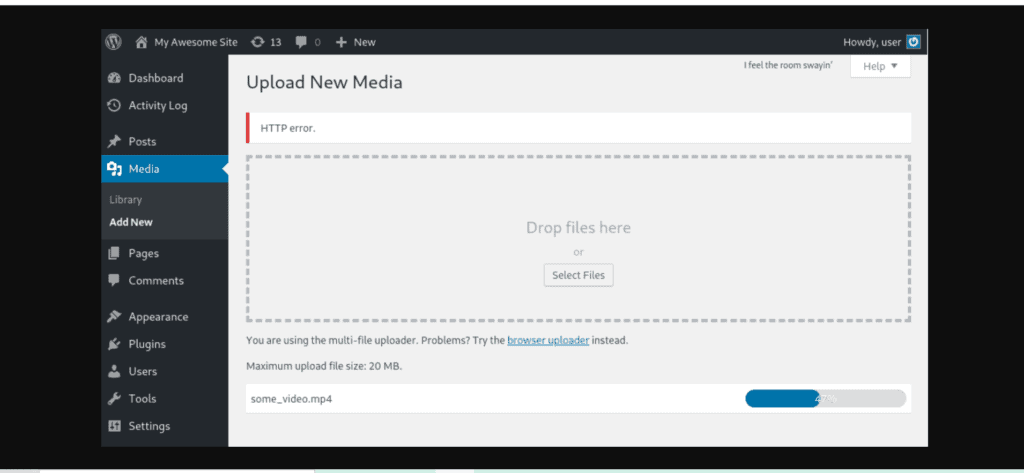
サイトのすべての画像が消えたとき、または代わりに壊れた画像プレースホルダーが表示されたときに、このWordPressエラーに直面していることを確認できます。 メディア内のすべてのファイルが壊れているように見え、画像をアップロードできません。
これは主に、WordPressに誤ったディレクトリとファイルのアクセス許可がインストールされている場合に発生します。 WordPressがホスティングサーバー上のファイルをアップロードまたは読み取ることを防ぎます。
このWordPressエラーを修正するために従う必要のある手順は1セットだけです。
ファイルのアクセス許可を変更する
FTPクライアントを介してWebサイトに接続>/wp-content/フォルダーに移動>アップロードフォルダー>アップロードディレクトリを右クリック>ファイルのアクセス許可を選択
次に、サブディレクトリとディレクトリのファイル権限を744に設定します。次のように設定するには
数値ボックス>744>サブディレクトリへの再帰をチェック>[ディレクトリのみに適用]ラジオボタンを選択>[OK]を押します。
これにより、FTPクライアントはすべてのファイルのアクセス許可を変更します。 完了したら、画像のアップロードを再試行することに戻ることができます。
「これを実行してもよろしいですか」WordPressエラー

このエラーはWordPress管理エリアで発生します。 これは主に、テーマまたはプラグインがnonceを適切に使用できないことが原因で発生します。

ナンスは、管理アクションが実行されるたびにURLに追加されるセキュリティキーを呼び出すために使用される名前です。 このエラーは、テーマまたはプラグインが誤って使用されている場合にも発生する可能性があります。
このエラーを修正する方法は3つあります。
テーマの調査
テーマを調査するには、FTPクライアントを使用してWebサイトに接続し、現在アクティブなテーマをバックアップとしてダウンロードします。 次に、Webサーバーからテーマを削除します。
WordPress管理エリアの外観>テーマにアクセスします。 「アクティブなテーマが壊れています。」というメッセージが表示されます。 デフォルトのテーマに戻します。」 これで、WordPressはデフォルトのテーマの使用を開始します。 あなたのウェブサイトはおそらく現在正常に機能し始めるでしょう。
プラグインの調査
プラグインを調査するには、すべてのプラグインを非アクティブ化して、WordPressがインストールされているプラグインを見つけられないようにします。
FTPクライアントを使用して、WordPressホスティングアカウントに接続します。 次に、wp-contentフォルダーに移動し、pluginsフォルダーの名前をplugins.deactivateに変更します。 次に、WordPress管理エリアのプラグインページに戻ります。 これで、エラーの再現を試みることができます。
すべてのコアWordPressファイルの置き換え
サイトの完全なWordPressバックアップを作成します。 FTPクライアントを使用して、Webサイトに接続し、「wp-config.php」ファイルをダウンロードします。 wp-contentフォルダーとそのコンテンツを除くすべてのWordPressファイルをサーバーから削除します。 次に、WordPressの新しいコピーをwordpress.orgWebサイトからzipファイルとしてダウンロードします。 FTPを使用して、抽出したzipファイルをWebサーバーにアップロードします。 次に、wp-config-sample.phpファイルの名前をwp-config.phpに変更します。 新しいフォルダにテーブル情報とWordPressデータベースを入力します。 次に、新しいフォルダを保存してWebサイトにアップロードします。 準備できた!
「定期メンテナンスのために簡単に利用できません」WordPressエラー。
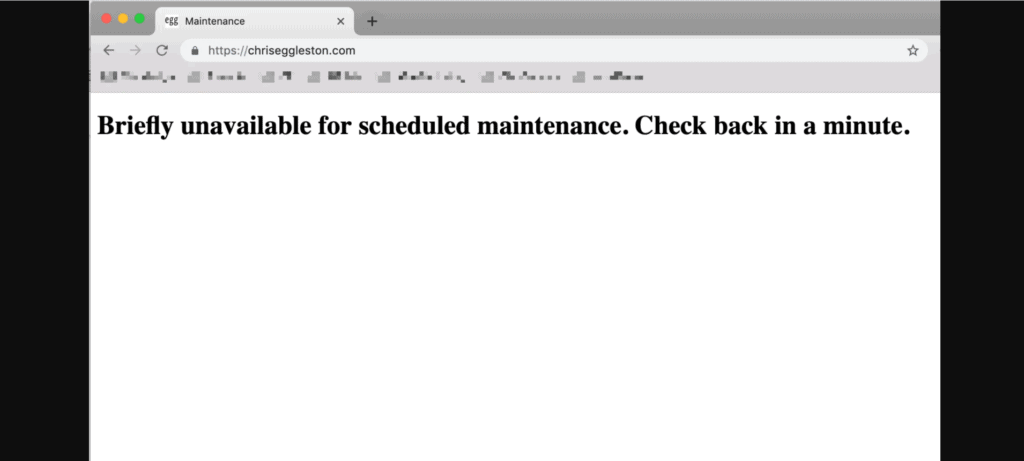
「スケジュールされたメンテナンスには簡単に利用できません。 しばらくしてからもう一度確認してください。」 これは通常、WordPressの更新が中断または未完了であることが原因で発生します。
WordPressは、更新中にWebサイトをメンテナンスモードにします。 何らかの理由で更新が中断された場合、WordPressはWebサイトをメンテナンスモードから外すタスクに失敗します。 このエラーによりWebサイトがロックされ、スタッフと訪問者の両方がWebサイトを利用できなくなります。
このワードプレスエラーを修正する唯一の方法があります。
.maintainanceファイルの削除
Webサイトのルートフォルダ>.maintainanceファイル>削除。
ファイルが見つからない場合は、FTPクライアントで隠しファイルを確認してください。
Filezillaでは、隠しファイルを強制的に表示することもできます。サーバー>メニューバー>隠しファイルを強制的に表示します。
.maintenanceファイルを削除すると、サイトがメンテナンスモードから抜け出すので移動します。
WordPressがメールを送信しないというエラー
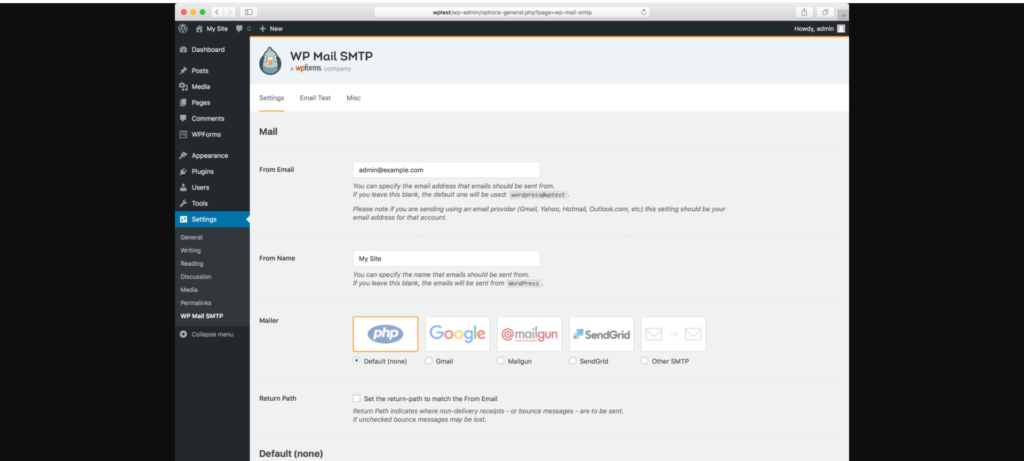
サイトからWordPress通知メールやお問い合わせフォームを受け取っていないときに、このWordPressエラーが発生することはわかっています。 これは通常、サーバーの悪用を防ぐために電子メールを送信するために使用されるモジュールが、WordPressホスティングプロバイダーによって制限または無効化されている場合に発生します。
この問題を解決できる方法は1つだけです。
wpメールSMTPプラグインのインストール
WPメールSMTPプラグインをWebサイトにインストールしておくと役に立ちます。 これは、組み込みのPHP mail()関数からSMTPサービスに切り替えるのに役立ちます。
まず、WPMailSMTPプラグインをアクティブにします。 次に、WPメールSMTPをクリックします。 プラグイン設定を構成するには、送信者の名前と会社の電子メールアドレスを入力します。 次に、サイトのSMTPメールサービスを選択します。 最後に、セットアップを完了するために、Sendinblueでアカウントを作成します。
Sendinblueを使用すると、1日あたり最大300通のメールをまったく無料で送信できます。 これらの電子メールは、パスワード回復電子メール、連絡フォーム、またはユーザーアカウントの詳細にすることができます。
メールを送信するには、最初にSendinblueアカウントを作成します。 アカウントを設定するには、「サインアップ無料ボタン」を選択します。サポートチームに連絡してアカウントを確認してください。 確認のための確認メールがまもなく届きます。
その後、すべての操作の準備が整います。
403ForbiddenWordPressエラー
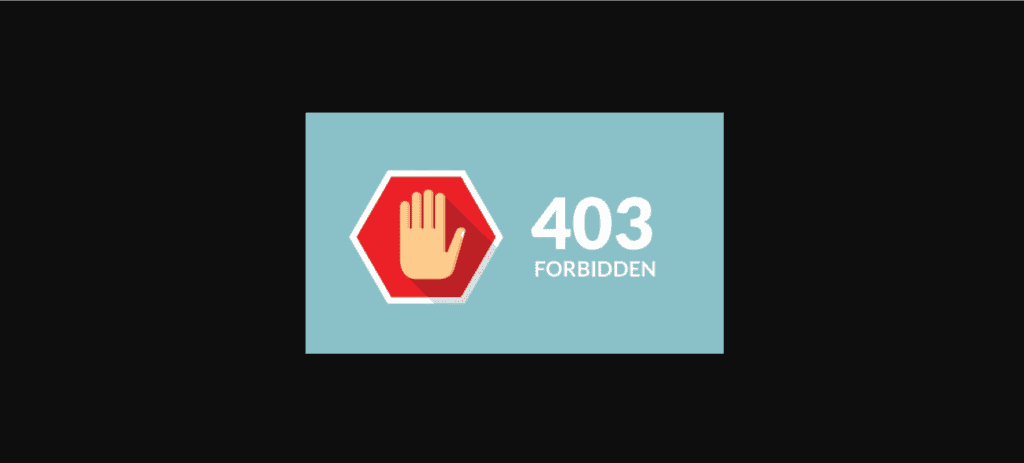
通常、次のテキストがこのエラーに付随します。
403Forbidden-このサーバーの「/」にアクセスする権限がありません。
さらに、ErrorDocumentを使用してリクエストを処理しようとしたときに、403Forbiddenエラーが発生しました。
多くのシナリオが原因で、この問題に直面することが知られています。 それらのいくつかは、サーバー構成、誤ったファイル権限、および不十分にコーディングされたセキュリティプラグインです。
このエラーの原因となる主なコンポーネントは次の3つです。
ファイルのアクセス許可によって引き起こされる403禁止のWordPressエラーを修正する
Webサイトに保存されているすべてのファイルには、常にファイルのアクセス許可があります。これらのアクセス許可は、Webサイトのフォルダーとファイルへのアクセスを制御します。 誤ったファイル権限は、禁止された403エラーの背後にある多くの理由の1つである可能性があります。
ホスティングプロバイダーにファイルのアクセス許可を確認するように依頼できます。 ただし、自分で変更すると、一連の結果が生じる可能性があります。
自分で変更するには、FTPクライアントを使用してWordPressサイトに接続します。 すべてのWordPressファイルを含むルートフォルダーを開きます—フォルダーを右クリックしてファイルのアクセス許可を選択します。 ファイルのアクセス許可ダイアログボックスが表示されます。 WordPressサイトのすべてのファイルには、640および644のファイル権限が必要であり、フォルダーには744または745の権限が必要です。
そうでない場合は、フォルダを745または744に設定します。次に、[サブディレクトリに再帰する]および[ディレクトリのみに適用する]オプションをオンにします。 最後に、[OK]ボタンをクリックします。 同様に、wordpressファイルの場合は、wordpressのアクセス許可を644または640に設定します。[ディレクトリのみに適用]および[サブディレクトリにレスキュー]ラジオボタンをオンにして、[OK]を押します。 これはあなたの問題を解決するのに十分なはずです。
.htaccessファイルによって引き起こされた403禁止WordPressエラーを修正
上記の方法がうまくいかなかった場合は、別の根本的な原因があります。 その場合、破損した.htaccessファイルである可能性があります。
ファイルを修復するには、ファイルマネージャーまたはFTPクライアントを使用してWebサイトに接続します。 WordPressWebサイトのルートフォルダーで.htaccessファイルを見つけます。 ファイルをバックアップとしてコンピューターにダウンロードし、サーバーから削除します。 これで、破損していないバージョンの.htaccessファイルが作成されました。
WordPress管理エリア>設定>パーマリンク>変更の保存に新たにログインすることもできます。
プラグインによって引き起こされた403ForbiddenWordPressエラーの修正
上記の解決策がうまくいかなかった場合、グリッチしているコンポーネントはおそらくプラグインです。 この問題を解決するには、セキュリティ上の理由からインストールしたプラグインであっても、プラグインを非アクティブ化する必要があります。 それらを非アクティブ化することで問題が解決した場合は、問題の原因となったエージェントが何であったかを自分で解読できます。
次に、プラグインの1つを一度にアクティブ化して、どの特定のプラグインが403forbiddenWordPressエラーを引き起こしているかを知ることができます。
まとめ
したがって、これらは、頻繁に発生する一般的に発生するWordPressエラーの一部でした。 完璧なものはなく、すべてに欠陥がありますが、WordPressの場合、その特典は欠点を上回ります。 したがって、オンラインビジネスに使用することは双方にメリットのある状況です。 これらの問題を解決する方法を知っていれば、スムーズなエクスペリエンスが保証されます。 私たちは常にそこにいて、あなたの質問に耳を傾け、それらを解決することをとても嬉しく思います。 そのため、WordPressエラーが発生し、その解決策が必要な場合は、いつでもお問い合わせください。 また、喜んで利用できる他のWordPressサービスも提供しています。
ソリューションに関するWordPressのその他の問題については、ここをクリックしてください。
デモコンテンツに関連する問題については、ここをクリックしてください。
自分でエラーを修正できますか?
もちろん、問題の根本的な原因を知ることができ、問題を修正するために実行する必要のある手順を確認すれば、問題は解決します。
これらのエラーを自分で修正したくない場合はどうなりますか?
あなたは単にあなたのサポートチームにあなたのために必要なことをするように頼むことができ、彼らはあなたに喜んで奉仕するでしょう。
エラーに対する解決策は1つだけですか?
いいえ、多くの場合、エラーを修正する方法は複数あり、それらのいずれかを選択できます。
